
无线数据传输终端即实现无线数据传输所使用的终端模块,通常与下位机相连,实现无线数据传输的目的,有“工业领域的手机”的称号,因为其传输原理和我们平常使用的手机的数据传输时基本一致的。其中比较典型的设备包括无线数传,无线路由器,无线Modem等设备。
E5375 TD-LTE 无线数据终端快速入门图文教程 使用入门 安装按照图示安装中国移动的USIM卡和电池。
充电
如果电池长期未使用或电池电量耗尽,再次充电时,可能无法立即开机。这是正常现象,请持续充电一段时间后再开机使用。
请使用原装充电器(额定输出:DC 5V,1A;匹配充电器型号:HW-050100C2W)进行充电。如果使用不匹配的充电器,可能影响E5的性能,甚至导致危险。同时违反E5保修条款和国家关于通信终端产品的相关规定。
使用场景5支持中国移动的LTE/3G/2G网络。插入中国移动的USIM卡后,Wi-Fi设备和计算机可以通过E5接入因特网,享受高速的LTE/3G/2G网络。

外观

显示屏
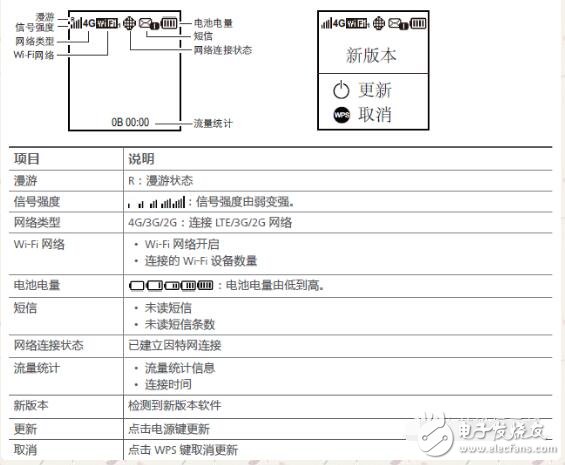
当Wi-Fi设备与E5首次建立连接时,需要输入SSID (Wi-Fi名称)和Wi-Fi密码,您可以通过以下方法找到它们。

注:建议您登录管理网页或者使用E5助手设置一个方便识记的SSID和安全系数高的Wi-Fi密码。
Windows 71、单击开始 》 控制面板 》 网络和Internet 》 网络和共享中心 》 连接到网络。
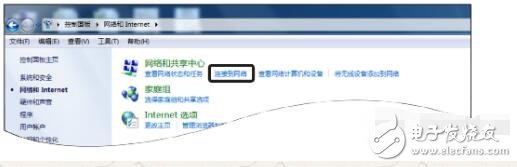
2、在Wi-Fi列表中选择与E5的SSID一致的Wi-Fi,单击连接。

3、输入正确的Wi-Fi密码。单击确定
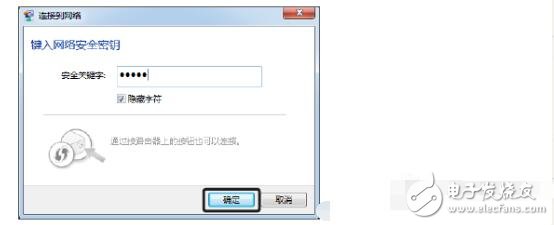
4、等待片刻,Wi-Fi名称旁边显示已连接时,Wi-Fi连接成功。
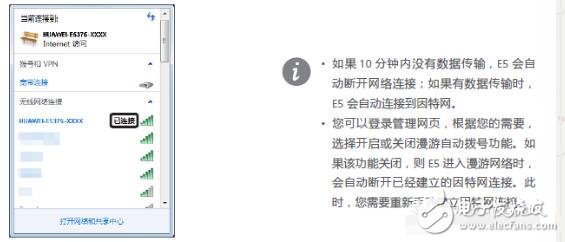
欢迎分享,转载请注明来源:内存溢出

 微信扫一扫
微信扫一扫
 支付宝扫一扫
支付宝扫一扫
评论列表(0条)